很多小伙伴之所以喜欢使用Wps软件来对演示文稿进行编辑,就是因为wps中有许多的美化功能,能够实现文本内容以及幻灯片的一键美化,还能对图片、图表等进行编辑。有的小伙伴在使用WPS对演示文稿进行编辑的过程中想要将幻灯片的版式更改为标题幻灯片,这时我们只需要打开设计工具,然后在其子工具栏中打开版式工具,最后在下拉列表中找到标题幻灯片选项,点击选择该选项即可。有的小伙伴可能不清楚具体的操作方法,接下来小编就来和大家分享一下WPS PPT设置标题幻灯片版式的方法。
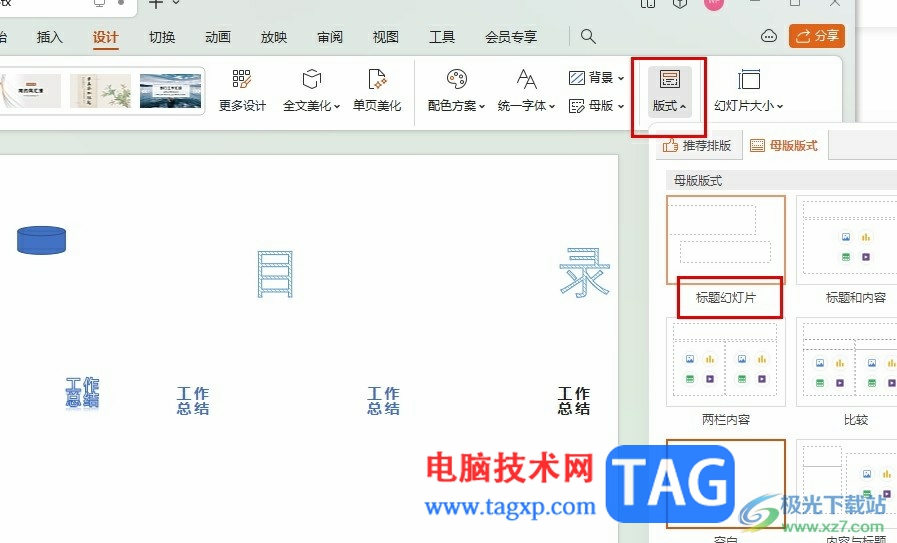
1、第一步,我们右键单击一个需要编辑的演示文稿,然后在菜单列表中点击打开方式选项,再在子菜单列表中选择WPS office选项
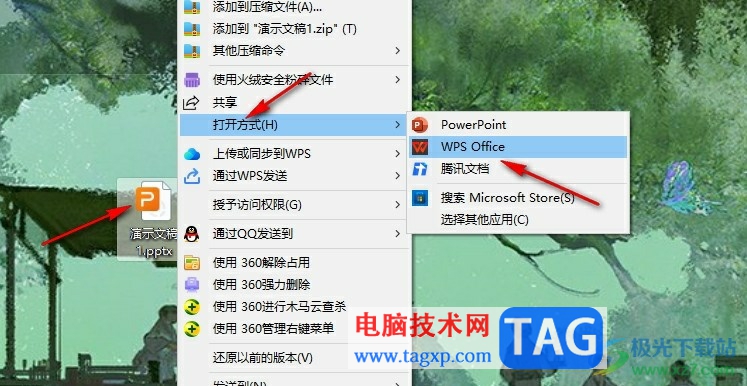
2、第二步,进入WPS页面之后,我们先选择一页幻灯片,然后在工具栏中打开设计工具
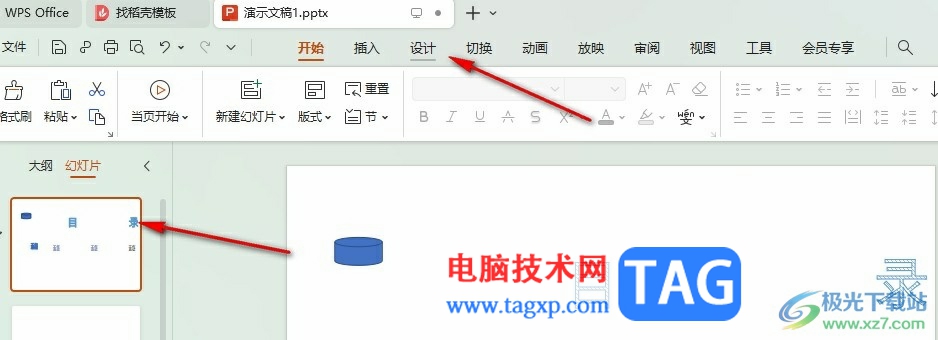
3、第三步,打开设计工具之后,我们在其子工具栏中点击打开“版式”选项
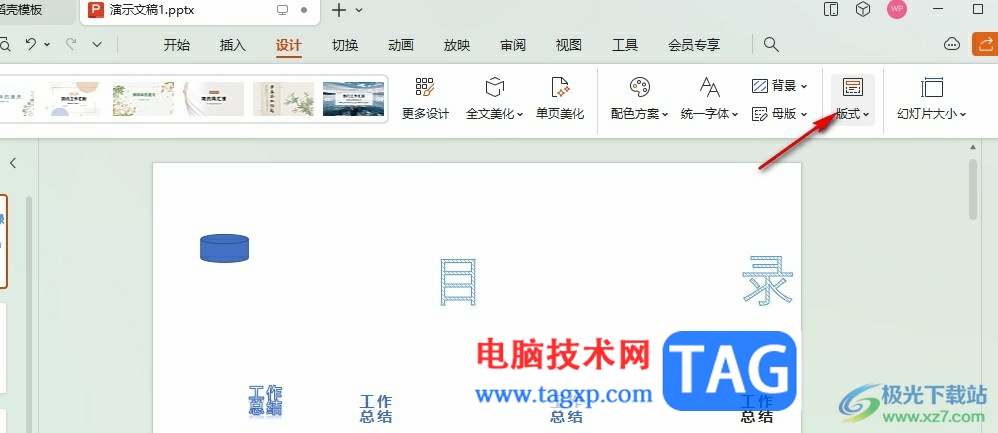
4、第四步,打开版式选项之后,我们在下拉列表中找到自己需要的标题幻灯片选项,点击选择该选项即可
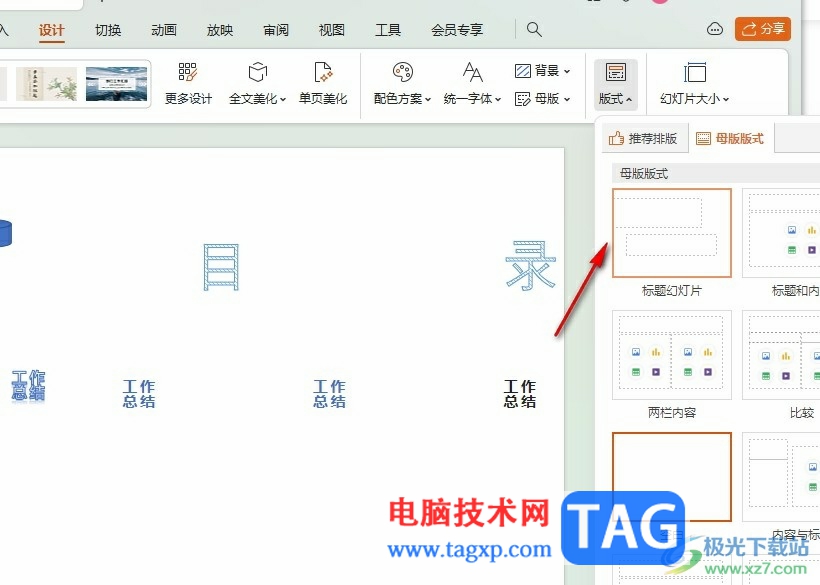
5、第五步,我们也可以在左侧列表中直接右键单击幻灯片,然后打开版式工具,接着在子菜单列表中选择标题幻灯片版式即可
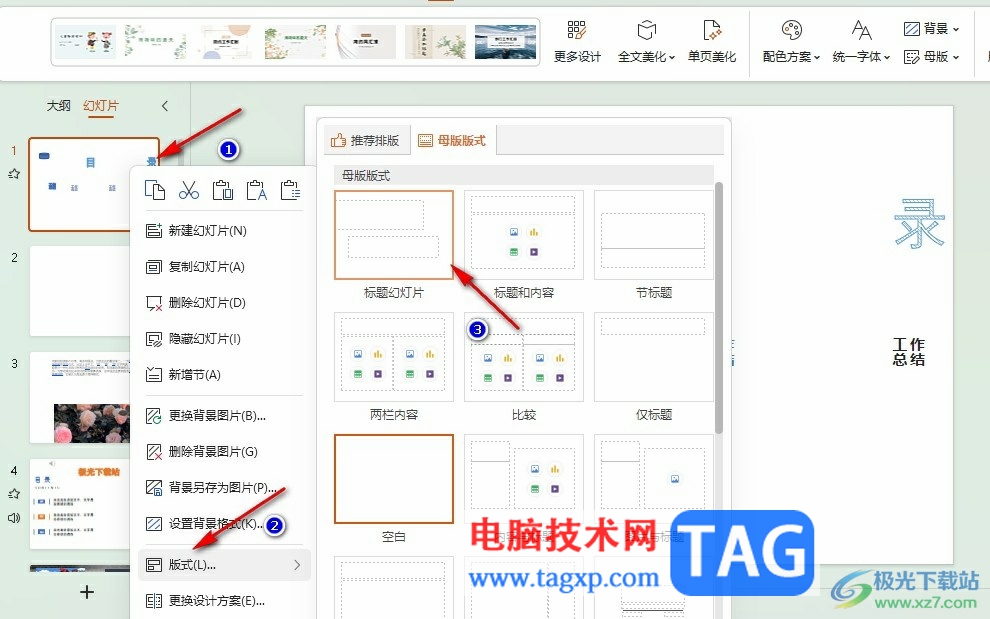
以上就是小编整理总结出的关于WPS PPT设置标题幻灯片版式的方法,我们在WPS中选中幻灯片,然后在设计的子工具栏中打开版式工具,接着在下拉列表中找到并选择“标题幻灯片”选项即可,感兴趣的小伙伴快去试试吧。
 抖音如何删除别人的评论
抖音如何删除别人的评论 三星 CEO 为 Galaxy S22 系列有
三星 CEO 为 Galaxy S22 系列有 Xbox 的半场投篮抽奖活动为
Xbox 的半场投篮抽奖活动为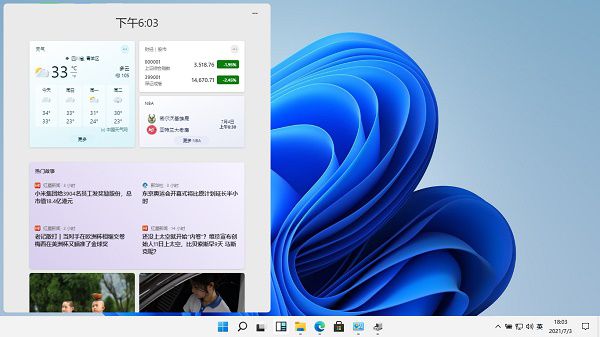 微软为Windows11发布了一个
微软为Windows11发布了一个 Windows 10的记事本采用新概
Windows 10的记事本采用新概 适用于Windows11的新媒体播
适用于Windows11的新媒体播 MX150相当于什么显卡?MX
MX150相当于什么显卡?MX 云闪付可以交社保吗?云闪
云闪付可以交社保吗?云闪 梦幻模拟战深渊的低语怎
梦幻模拟战深渊的低语怎 双生幻想兑换码是多少?
双生幻想兑换码是多少? 一念逍遥黄枫谷服装怎么
一念逍遥黄枫谷服装怎么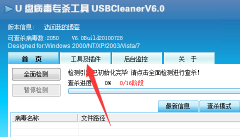 usbcleaner4.0怎么去除写保护
usbcleaner4.0怎么去除写保护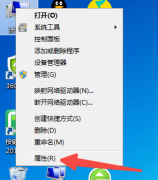 翔升显卡驱动怎么回滚
翔升显卡驱动怎么回滚 pconline显卡天梯图2020最新
pconline显卡天梯图2020最新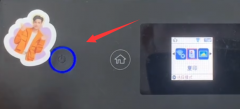 爱普生打印机卡纸怎么处
爱普生打印机卡纸怎么处 C4D文件如何导入到AE-C4D导
C4D文件如何导入到AE-C4D导 illustrator进行图片临摹变成
illustrator进行图片临摹变成 Excel将小数去掉只保留整数
Excel将小数去掉只保留整数 Excel表格填充一整列的方法
Excel表格填充一整列的方法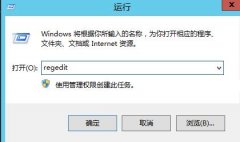 远程桌面连接没有授权服
远程桌面连接没有授权服 win10日历怎么放在桌面
win10日历怎么放在桌面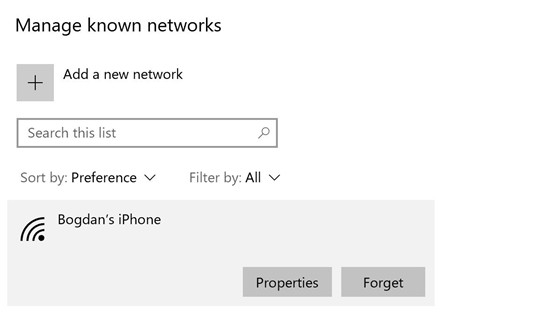 如何在Windows10 2004版本上忘
如何在Windows10 2004版本上忘 极路由3安装教程设置图解
极路由3安装教程设置图解
PowerPoint演示文稿是我们都比较熟悉的一款办公软件,很多小伙伴在日常办公时都会需要使用到该软件制作各种各样的幻灯片。在PowerPoint演示文稿中完成幻灯片的制作后,有时候我们还会需要将...
147206 次阅读
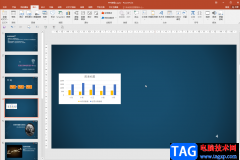
PowerPoint演示文稿是我们都在使用的一款办公软件,在其中我们可以插入各种除了文本以外的元素,比如我们可以插入一些形状,图片,图表,音频,视频等等。经常使用PowerPoint演示文稿的小伙...
113368 次阅读

PowerPoint 2013的相册实际上是一个演示文稿,其专为承载图片而设计。使用该功能,用户能够快捷地实现大量图片的引用,方便地实现各类图片的展示,那么ppt怎么创建相册?下面小编就为大家详...
269018 次阅读

如果演示文稿中需要编辑大量文本,我推荐大家使用下面直接输入文本的方法。 在普通视图下,将鼠标定在左侧的窗格中,切换到大纲标签下。然后直接输入文本字符。每输入完一个内...
175854 次阅读
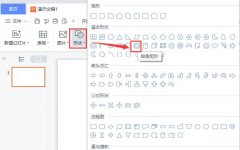
ppt古风边框素材怎么制作呢,话说不少用户都在咨询这个问题呢?下面就来小编这里看下中国风边框ppt素材的做法吧,需要的朋友可以参考下哦。...
213957 次阅读
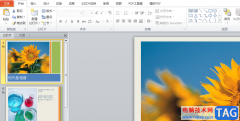
ppt软件是一款用来制作演示文稿的办公软件,用户一般用来小组工作汇报、演讲或是工作总结等,给用户带来了许多的好处,再加上其中的功能是很丰富的,能够将枯燥的文字变得生动有趣,因...
78158 次阅读

现在,我们可以在各种场景中看到各种PPT,比如各种办公场景,各种教学场景,各种活动现场等等。在需要制作PPT时很多小伙伴都会选择使用PowerPoint演示文稿这款软件,在其中我们可以使用各...
153024 次阅读
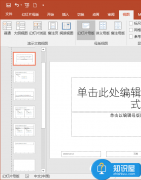
PPT怎么添加Logo标识 PPT秒添Logo的图文教程加上签名、水印等具有“个人标识”的Logo是很有必要的。具体制作Logo的方法有很多种,专业的会在Photoshop、CorelDRAW之类图像设计类软件中精心制作,这...
143098 次阅读

在PowerPoint演示文稿中我们经常会需要使用到“文本框”功能,使用该功能我们可以轻松实现在任意想要的位置添加并设计文字效果的需求。我们有时候在文本框中输入文字后,需要适当调整一...
105766 次阅读

在PowerPoint演示文稿中制作幻灯片时,如果有需要我们可以为幻灯片添加自动更新的时间,这样可以方便后续在使用PPT时随时查看时间。在设置时我们还可以选择想要的日期格式,比如我们可以...
69196 次阅读

相信经常制作各种PPT的小伙伴们都知道,在PPT中我们可以将需要的其他文件通过超链接的方式进行链接,这样我们就可以在需要的时候在PPT中点击超链接跳转打开相应的文档了。但是我们会发现...
76133 次阅读

其实在我们的PPT制作当中,powerPoint软件也是一个非常有用的动画制作软件,若能巧妙运用PPT当中的动画,也能让不会使用FLASH的菜鸟制作出非凡的动画效果出来。那ppt怎么做动画呢?如何制作p...
132997 次阅读

ppt文件用什么软件制作 用powerpoint制作幻灯片的方法 powerpoint是常用的办公软件之一,在举行大型会议、演讲、解说的时候都需要用此软件制作幻灯片。但是还要较多人不知道PPT用什么软件做的...
269842 次阅读
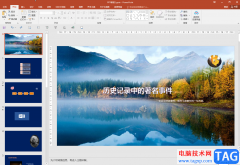
PowerPoint演示文稿是一款非常好用的办公软件,很多小伙伴在需要编辑和制作幻灯片时都会选择使用该软件。在PowerPoint演示文稿中编辑和制作幻灯片时,如果我们需要在其中添加和编辑图表,小...
99196 次阅读

ppt是许多用户很喜欢使用的一款演示文稿制作软件,用户在编辑演示文稿的过程中,会发现其中的功能是很强大的,能够很好的满足用户的需求,让用户简单轻松的制作出令人满意的演示文稿作...
11198 次阅读